Asenna verkkotulostin Windows XP:stä ohjaimen asennuksen avulla
Monet teistä kertoivat meille, että sinulla on kotiverkkoja Windows XP -tietokoneiden(Windows XP) kanssa, etkä voi asentaa ja käyttää verkkotulostinta näistä tietokoneista. Auttaaksemme näytämme, kuinka voit asentaa Windows 7 -tietokoneeseen liitetyn tulostimen Windows XP -tietokoneesta(Windows XP PC) käyttämällä tulostimen ohjaimen asennusasetuksia.
Ensin sinun on ladattava ja asennettava Windows XP -ohjain tulostimesi valmistaneen yrityksen verkkosivustolta. Vanhassa Canon PIXMA iP2000:ssani käytin tätä ohjainta(this driver) .
Monet ajurit on pakattu arkistoihin. Pura ne jonnekin kiintolevyllesi.

Siirry sitten sijaintiin, josta purit ne ja etsi setup.exe - tiedosto.

Kun käynnistät sen, sinulta kysytään, hyväksytkö lisenssisopimuksen, ja odota sitten, että ohjain asentaa itsensä.

Kun ohjain on asennettu, sinua pyydetään muodostamaan yhteys ja käynnistämään tulostin. Varmista, että tämä tehdään verkkotietokoneessa, johon tulostin on liitetty. Koska tulostinta ei ole kytketty suoraan Windows XP -tietokoneeseen, sinun on valittava manuaalisesti portti, johon se on kytketty. Napsauta siis mitä tahansa ruutua, jossa lukee "Valitse tulostinportti"('Select printer port') ja napsauta painiketta, jonka avulla voit valita portin manuaalisesti.

Sitten näet ikkunan, jossa on pitkä luettelo porteista. Selaa(Browse) luettelon loppuun, jossa näet verkossa olevat tietokoneet ja tulostimet. Valitse verkkotietokoneeseen liitetty tulostin, jota haluat käyttää, ja napsauta Seuraava(Next) .

Ohjatun asennustoiminnon pitäisi päättyä. Jotkut asetuksista kysyvät, haluatko määrittää tietyt asetukset ennen sulkemista. Kun olet valmis, näet juuri asennetun tulostimen Tulostimet ja faksit(Printers and Faxes) -luettelossa.
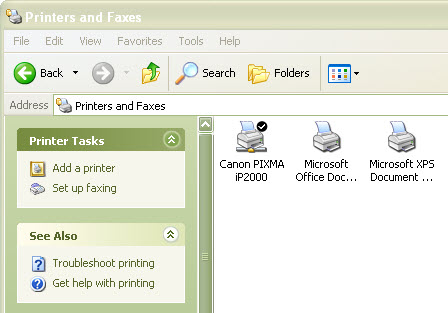
Myös juuri asennettu tulostin asetetaan oletusasetukseksi, ja voit käyttää sitä.
HUOMAUTUS:(NOTE:) jotta asennus toimisi, sinun on varmistettava, että Windows 7- ja Windows XP -tietokoneiden väliset verkon jakamis- ja etsintäasetukset on otettu käyttöön. Lisätietoja on tässä Windows XP- ja Windows 7 -tietokoneiden jakamista(Sharing Between Windows XP and Windows 7 Computers) käsittelevässä oppaassa .
Johtopäätös
Tämä esimerkki on tehty käyttämällä vanhaa Canon PIXMA iP2000 -tulostinta ja sen uusinta Windows XP -ohjainta. Ohjainasetusten käyttöliittymä vaihtelee valmistajan ja mallin mukaan. Periaate on kuitenkin sama. Ohjainasetukset eivät pysty tunnistamaan tulostinta, koska sitä ei ole asennettu tietokoneellesi, ja sinun on valittava manuaalisesti portti tai tietokone, johon se on kytketty.
Jos haluat lisätietoja verkottumiseen liittyvistä aiheista, älä epäröi katsoa alla suositeltuja artikkeleita.
Related posts
Asenna verkkotulostin Windows XP:stä käyttämällä ohjattua tulostimen asennusta
Tulostaminen jaettuun Mac OS X -tulostimeen Windows 7:stä ja Windows 8:sta
Windows-jaetun tulostimen käyttäminen Ubuntusta
Jaetun verkkotulostimen asentaminen Windows Vistassa
Kuinka tehdä Windows 11 -hotspot -
Mikä ASUS Smart Connect on? Kuinka kytkeä se päälle tai pois! -
Kuinka valita langaton reititin: 10 asiaa, jotka on otettava huomioon!
Kielen vaihtaminen TP-Link Wi-Fi 6 -reitittimessä
2 tapaa määrittää TP-Link Wi-Fi 6 -reititin -
Mercusys MR70X -arvostelu: Edullinen Wi-Fi 6! -
Projisointi televisioon tai näyttöön Windows 10:stä Miracastin avulla
TP-Link Archer AX6000 -arvostelu: Wi-Fi 6:n potentiaalin vapauttaminen!
Järjestelmän asentaminen tyhjästä: paras järjestys kaiken asentamiseen
ASUS PCE-AX58BT arvostelu: Wi-Fi 6 pöytätietokoneellasi!
TP-Link Archer TX3000E -arvostelu: Päivitä tietokoneesi Wi-Fi 6:lla!
ASUSin parhaat Back-to-School Wi-Fi-reitittimet -
Projisointi televisioon tai näyttöön Windows 10 Mobilesta Miracastin avulla
ASUS RT-AX82U arvostelu: pelaaminen kohtaa Wi-Fi 6:n! -
Internetin jakaminen Android-älypuhelimesta tietokoneeseen USB:n kautta
8 askelta WiFi-nopeuden parantamiseksi ASUS-reitittimessä tai Lyra mesh -järjestelmässä
